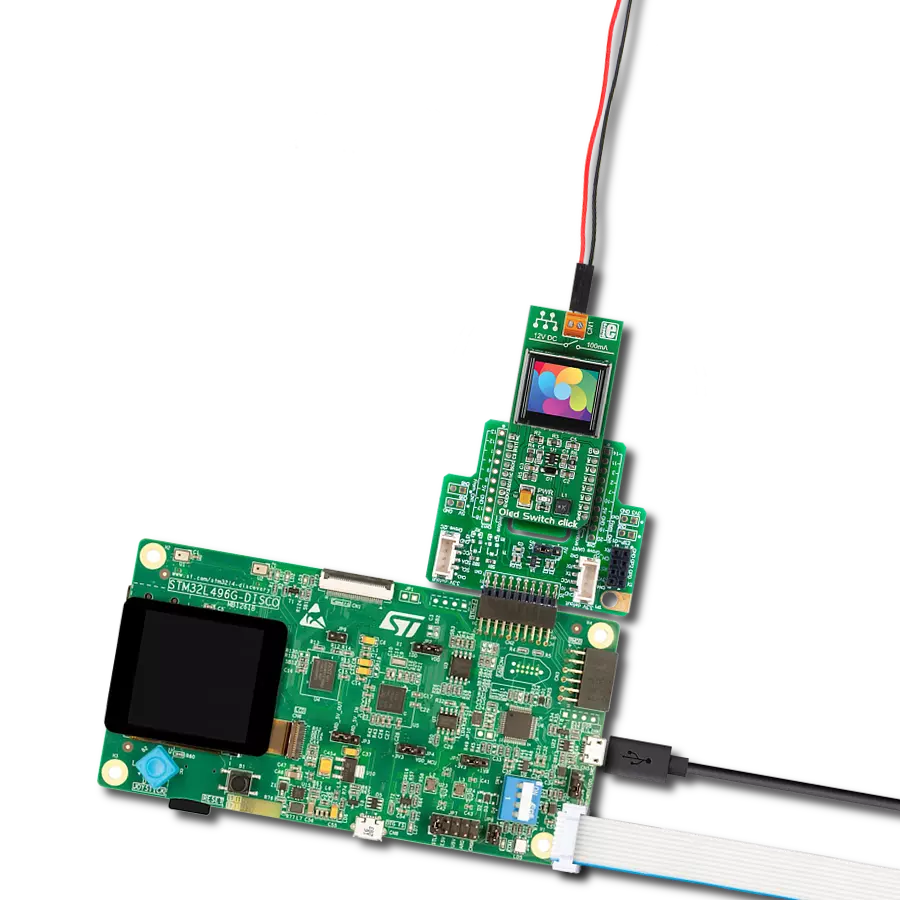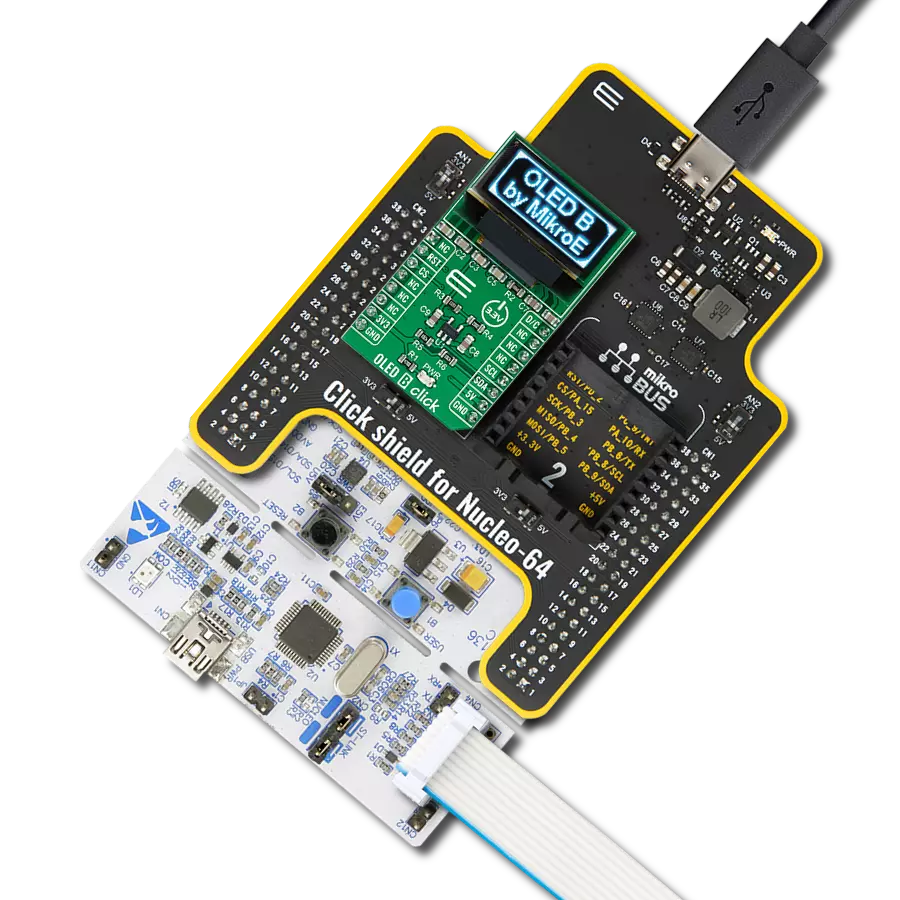吸引注意力并吸引您的观众,使用我们迷人的 96x39px OLED 解决方案,以紧凑的形式提供令人惊叹的视觉效果。
A
A
硬件概览
它是如何工作的?
OLED W Click 基于 Multi-Inno Technology 的 MI9639BO-W,这是一款尺寸为 19.3x7.8mm、分辨率为 96x39px 的白光单色被动矩阵 OLED 显示器。MI9639BO-W 显示器配备了 SSD1306,这是一款具有控制器的 128x64 点阵 OLED/PLED 段/公共驱动器。控制器内置了对比度控制(256 步亮度控制)、正常或反向图像显示以及垂直和水平滚动功能等功能,可以通过可配置的主机接口进行访问。OLED 是自发光的,不需要像 LCD 技术那样的单独背光,这减少了与 LCD 相比 OLED 显示器的整体功耗。它也不会因为背光的漏光导致“关闭”像素的对比度损失。OLED 作为自发光设备,在观看角度上没有限制,具有一致的对比度比例。此外,它们也不会因温度相关
的响应时间延迟和对比度变化而受到影响。与任何 OLED 显示器一样,MI9639BO-W 由一层有机化合物的薄膜制成,当暴露于电流时会发出明亮的光线,具有广阔的视角和低功耗,是显示文本或图标的理想解决方案。OLED W Click 允许使用 I2C 和 SPI 接口。通过将标有 SEL COMM 的 SMD 跳线放置在适当位 置来进行选择。请注意,所有跳线的位置必须在同一侧,否则 Click board™ 可能会无响应。此外,它还使用了另外两个引脚。第一个与复位功能相关,路由到 mikroBUS™ 插座的 RST 引脚。当此引脚处于低逻辑状态时,将执行 SSD1306 的初始化。第二个引脚标记为 D/C,并路由到 mikroBUS™ 插座的 PWM 引脚,表示在选择 I2C 通信的情况下的 I2C 从机地址
选择引脚。除了显示器的主电源(从 +3.3V mikroBUS™ 电源轨提取)外,MI9639BO-W 还有另 一个电源引脚,更准确地说,是其 DC/DC 转换器电 路的电源供应。这个引脚代表 DC/DC 电压转换器内部缓冲器的电源供应引脚,这就是为什么这款 Click board™ 使用 Diodes Incorporated 的低压差线性稳压器 AP7331,从 5V mikroBUS™ 轨提供 3.6V 电源。此 Click board™ 设计仅使用 3.3V 逻辑电压水平运行,而 5V 用作 LDO 的供电电压。使用不同逻辑电平的 MCU 之前,必须执行适当的逻辑电压水平转换。然而,这款 Click board™ 配备了一个包含易于使用的功能和示例代码的库,可用作进一步开发的参考。
功能概述
开发板
Nucleo 32开发板搭载STM32F031K6 MCU,提供了一种经济且灵活的平台,适用于使用32引脚封装的STM32微控制器进行实验。该开发板具有Arduino™ Nano连接性,便于通过专用扩展板进行功能扩展,并且支持mbed,使其能够无缝集成在线资源。板载集成
ST-LINK/V2-1调试器/编程器,支持通过USB重新枚举,提供三种接口:虚拟串口(Virtual Com port)、大容量存储和调试端口。该开发板的电源供应灵活,可通过USB VBUS或外部电源供电。此外,还配备了三个LED指示灯(LD1用于USB通信,LD2用于电源
指示,LD3为用户可控LED)和一个复位按钮。STM32 Nucleo-32开发板支持多种集成开发环境(IDEs),如IAR™、Keil®和基于GCC的IDE(如AC6 SW4STM32),使其成为开发人员的多功能工具。

微控制器概述
MCU卡片 / MCU

建筑
ARM Cortex-M0
MCU 内存 (KB)
32
硅供应商
STMicroelectronics
引脚数
32
RAM (字节)
4096
你完善了我!
配件
Click Shield for Nucleo-32是扩展您的开发板功能的理想选择,专为STM32 Nucleo-32引脚布局设计。Click Shield for Nucleo-32提供了两个mikroBUS™插座,可以添加来自我们不断增长的Click板™系列中的任何功能。从传感器和WiFi收发器到电机控制和音频放大器,我们应有尽有。Click Shield for Nucleo-32与STM32 Nucleo-32开发板兼容,为用户提供了一种经济且灵活的方式,使用任何STM32微控制器快速创建原型,并尝试各种性能、功耗和功能的组合。STM32 Nucleo-32开发板无需任何独立的探针,因为它集成了ST-LINK/V2-1调试器/编程器,并随附STM32全面的软件HAL库和各种打包的软件示例。这个开发平台为用户提供了一种简便且通用的方式,将STM32 Nucleo-32兼容开发板与他们喜欢的Click板™结合,应用于即将开展的项目中。
使用的MCU引脚
mikroBUS™映射器
“仔细看看!”
Click board™ 原理图
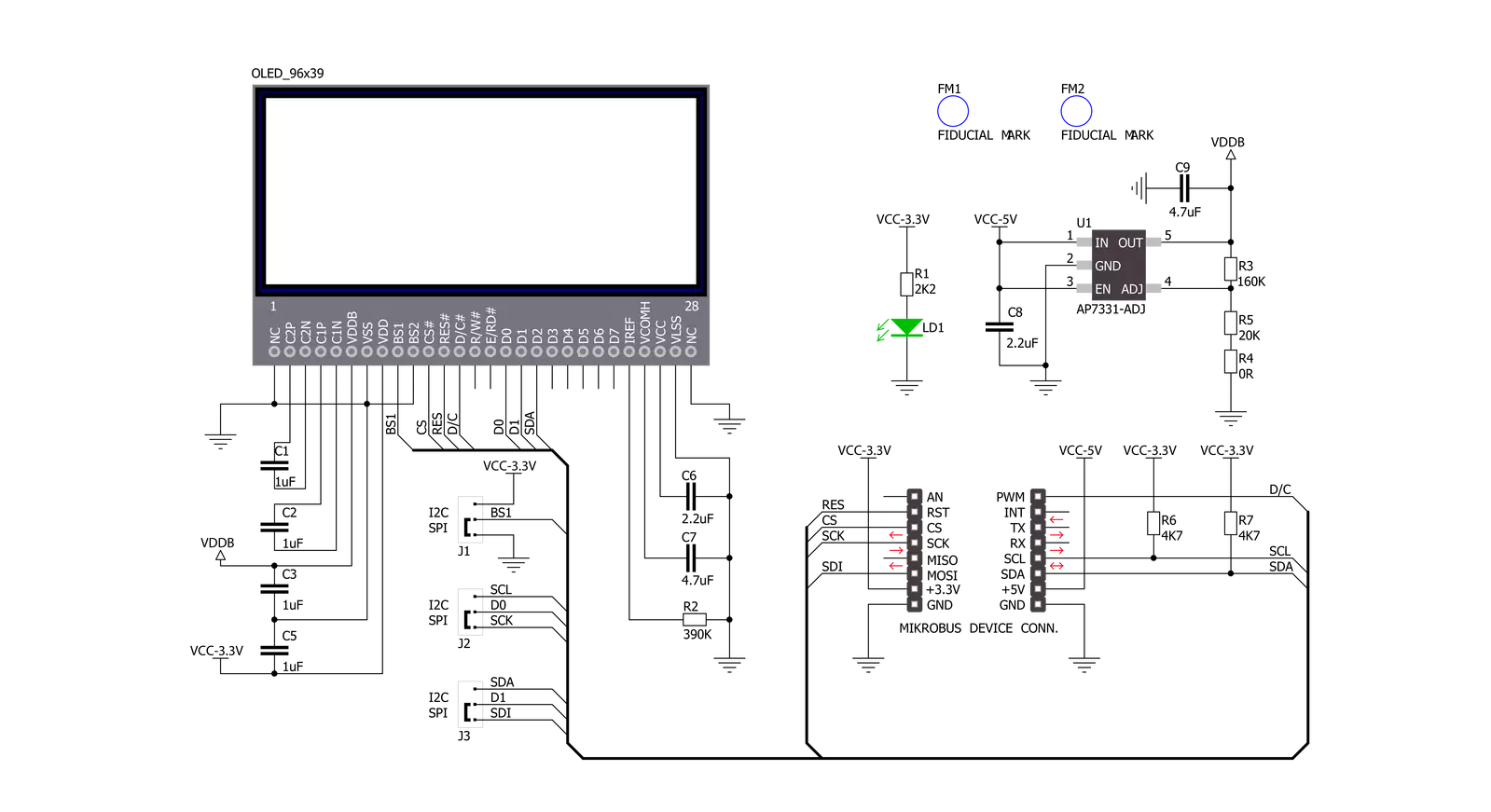
一步一步来
项目组装
软件支持
库描述
此库包含 OLED W Click 驱动程序的 API。
关键功能:
oledw_send- 此函数向 OLED W click 发送命令或数据。oledw_display_picture- 此函数允许用户在页面寻址模式下显示图片。oledw_set_contrast- 此函数设置显示器对比度级别(0 到 255)。
开源
代码示例
完整的应用程序代码和一个现成的项目可以通过NECTO Studio包管理器直接安装到NECTO Studio。 应用程序代码也可以在MIKROE的GitHub账户中找到。
/*!
* @file main.c
* @brief OLEDW Click example
*
# Description
* This example demonstrates the use (control) of the OLED W display.
*
* The demo application is composed of two sections :
*
* ## Application Init
* Configures the microcontroller for communication and initializes the Click
* board to default state.
*
* ## Application Task
* This section contains the main program that is executed showing a practical
* example on how to use the implemented functions.
*
* @author Stefan Ilic
*
*/
#include "board.h"
#include "log.h"
#include "oledw.h"
#include "resources.h"
static oledw_t oledw;
static log_t logger;
void application_init ( void ) {
log_cfg_t log_cfg; /**< Logger config object. */
oledw_cfg_t oledw_cfg; /**< Click config object. */
/**
* Logger initialization.
* Default baud rate: 115200
* Default log level: LOG_LEVEL_DEBUG
* @note If USB_UART_RX and USB_UART_TX
* are defined as HAL_PIN_NC, you will
* need to define them manually for log to work.
* See @b LOG_MAP_USB_UART macro definition for detailed explanation.
*/
LOG_MAP_USB_UART( log_cfg );
log_init( &logger, &log_cfg );
Delay_ms ( 100 );
log_info( &logger, " Application Init " );
// Click initialization.
oledw_cfg_setup( &oledw_cfg );
OLEDW_MAP_MIKROBUS( oledw_cfg, MIKROBUS_1 );
err_t init_flag = oledw_init( &oledw, &oledw_cfg );
if ( ( I2C_MASTER_ERROR == init_flag ) || ( SPI_MASTER_ERROR == init_flag ) ) {
log_error( &logger, " Application Init Error. " );
log_info( &logger, " Please, run program again... " );
for ( ; ; );
}
oledw_default_cfg ( &oledw );
log_info( &logger, " Application Task " );
}
void application_task ( void ) {
uint8_t i;
oledw_display_picture( &oledw, oledw_img );
Delay_ms ( 500 );
oledw_send( &oledw, OLEDW_INVERTDISPLAY, OLEDW_COMMAND );
Delay_ms ( 500 );
oledw_send( &oledw, OLEDW_NORMALDISPLAY, OLEDW_COMMAND );
Delay_ms ( 500 );
oledw_send( &oledw, OLEDW_INVERTDISPLAY, OLEDW_COMMAND );
Delay_ms ( 500 );
oledw_send( &oledw, OLEDW_NORMALDISPLAY, OLEDW_COMMAND );
Delay_ms ( 300 );
for (i = 0xAF; i > 0x00; i--) {
oledw_set_contrast( &oledw, i );
Delay_ms ( 5 );
}
for (i = 0x00; i < 0xAF; i++) {
oledw_set_contrast( &oledw, i );
Delay_ms ( 5 );
}
oledw_scroll_right( &oledw, 0x00, 0x05 );
Delay_ms ( 1000 );
oledw_stop_scroll( &oledw );
oledw_display_picture( &oledw, oledw_img );
oledw_scroll_left( &oledw, 0x00, 0x05 );
Delay_ms ( 1000 );
oledw_stop_scroll( &oledw );
oledw_display_picture( &oledw, oledw_img );
oledw_scroll_diag_right( &oledw, 0x00, 0x05 );
Delay_ms ( 1000 );
oledw_stop_scroll( &oledw );
oledw_display_picture( &oledw, oledw_img );
oledw_scroll_diag_left( &oledw, 0x00, 0x05 );
Delay_ms ( 1000 );
oledw_stop_scroll( &oledw );
}
int main ( void )
{
/* Do not remove this line or clock might not be set correctly. */
#ifdef PREINIT_SUPPORTED
preinit();
#endif
application_init( );
for ( ; ; )
{
application_task( );
}
return 0;
}
// ------------------------------------------------------------------------ END
额外支持
资源
类别:OLED